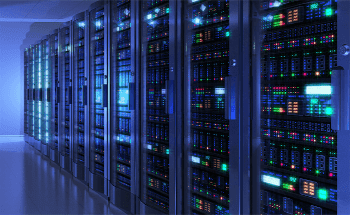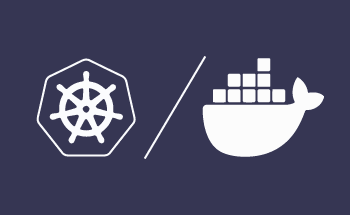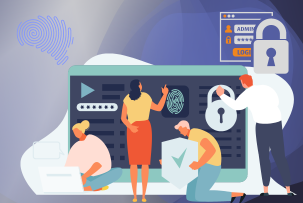Термінальний сервер: Загальний огляд його функціональних можливостей
09:47, 26.12.2023
Термінальний сервер, також відомий як служба віддаленого робочого столу, є потужним інструментом, який допомагає компаніям ефективно організувати складну ІТ-інфраструктуру, надає широкий спектр можливостей для управління пристроями, обліковими записами користувачів, конфігураціями системи та іншими аспектами, і є мабуть, однією з головних причин використання Windows Server. У цій статті ми хочемо розглянути деякі основні функціональні можливості та конфігурацію термінального сервера.
Керування службами віддаленого робочого столу
Після того, як ви встановили і запустили віддалений робочий стіл, наступним кроком буде з'ясування того, як виконувати адміністрування та моніторинг. Існує низка інструментів, які ви можете використовувати, і до яких можна отримати доступ через меню "Пуск", перейшовши до пункту "Адміністрування", а потім - "Служби віддаленого робочого столу". Вибір інструментів:
- Диспетчер служб віддаленого робочого столу
- Конфігурація вузла віддаленого робочого столу
- Диспетчер RemoteApp
- Налаштування веб-доступу до віддаленого робочого столу
- Диспетчер ліцензування віддаленого робочого столу
- Диспетчер підключень до віддаленого робочого столу
- Віддалені робочі столи
Диспетчер служб віддаленого робочого столу і служба віддаленого робочого столу, а також служби віддаленого робочого столу доступні без необхідності інсталяції ролі Служби робочого столу. Їх основне призначення - керування віддаленими з'єднаннями, коли йдеться про адміністрування та служби віддалених робочих столів. Зокрема, вам можуть знадобитися віддалені робочі столи для віддаленого адміністрування клієнтів.
Керування службами віддаленого робочого столу
Керування службами віддаленого робочого столу (RDS) в Windows Server 2022 включає в себе налаштування, моніторинг і підтримку середовища для забезпечення надійного та ефективного віддаленого доступу. Нижче наведено кілька важливих кроків для керування RDS у Windows Server 2022:
1.Інсталяція ролі у службі віддаленого робочого столу:
Перш ніж ви зможете виконати більшість дій, вам потрібно встановити роль служби віддаленого робочого столу. Для цього вам знадобиться Менеджер сервера:
- Відкрийте Менеджер сервера.
- Виберіть Керування у верхньому правому меню.
- Виберіть "Додати ролі та функції".
- Дотримуйтеся вказівок майстра, щоб додати роль "Служби віддаленого робочого столу".
2. Розгортання RDS:
Після встановлення ролі наступним кроком буде розгортання RDS, яке включає налаштування хоста сеансу RD та деяких інших компонентів.
- Відкрийте диспетчер серверів.
- У розділі "Служби віддаленого робочого столу" натисніть "Огляд".
- Натисніть "Завдання" і виберіть "Змінити властивості розгортання".
- Дотримуйтесь вказівок майстра, щоб налаштувати розгортання.
Основне призначення RDS-менеджера - відображати інформацію про користувачів, сеанси і процеси на RDSH-сервері. Дії віддаленого керування дозволяють працювати з сесіями віддалено.
При роботі з декількома серверами RD Session Host ви зможете додавати їх в одну консоль і навіть групувати.
Облікові записи користувачів, активні сеанси і процеси
Підключившись до сервера RD Session Host, ви побачите три вкладки: Користувачі, Сеанси і Процеси. Кожна вкладка призначена для моніторингу та керування певними полями.
У вкладці Користувачі відображаються всі користувачі з сесіями на сервері, включаючи як активні, так і відключені.
У вкладці Сеанси відображаються всі сеанси на сервері, включаючи такі допоміжні сеанси, як Консоль, Слухач і Сервіси. Сесії підключених користувачів відображаються у вигляді RDP-TCP#x (x відповідає номеру сесії).
Вкладка “Процеси” відображає всі процеси на сервері. Через неї ви також можете завершити процес, клікнувши правою кнопкою миші і обравши команду Завершити процес.
Вкладки Користувачі і Сеанси надають певні додаткові опції, до яких можна отримати доступ, клікнувши правою кнопкою миші на вкладках. До них належать:
Connect, яка може бути використана для підключення до сеансу користувача, якщо останній буде відключений.
І навпаки, “Disconnect” дозволяє від'єднати певного користувача.
Send Message - дозволяє надсилати повідомлення користувачам певних сесій.
Remote control відповідає за підключення і отримання контролю над віддаленим сеансом. Це може мати ряд застосувань у корпоративному середовищі.
Reset використовується для видалення сеансу. Один з можливих варіантів - звільнити апаратні ресурси системи.
Status показує стан сеансу.
Інструменти для керування з командного рядка
Окрім використання графічного інтерфейсу, ви можете керувати багатьма аспектами роботи вашого термінального сервера за допомогою командного рядка. Нижче наведено кілька поширених команд, які можуть стати вам у нагоді. Для прикладу, ми припускаємо, що ім'я користувача Bob, а ідентифікатор сеансу дорівнює 1.
logoff: Використовується для виходу з сеансу і подальшого видалення його на RDSH-сервері. Якщо вам потрібен номер сесії, ви можете отримати його за допомогою запиту session.
msg: Використовується для надсилання повідомлень користувачам на RDSH-сервері.
query process, qprocess: Дозволяють переглянути інформацію про активні процеси на RDSH-сервері.
query session, qwinsta: Дозволяють переглянути інформацію про активні сеанси на RDSH-сервері.
query users, quser: Дозволяють переглянути інформацію про сеанси користувачів, активні на RDSH-сервері.
Tsdiscon: Усі активні сесії відключено.
Tscon: Відключений сеанс підключено на RDSH-сервері.
Tskill: Вбиває зазначений процес у сеансі.
Конфігурація вузла сеансів віддалених робочих столів
Консоль конфігурації вузла сеансів віддалених робочих столів відповідає за налаштування численних параметрів RDSH. Існує три основних типи налаштувань:
Налаштування з'єднання RDP-Tcp дозволяють вам налаштувати всі з'єднання з RDSH-сервером, такі як безпека, сеанс, віддалене керування тощо.
Зміна налаштувань дозволяє переглянути налаштування для додаткових функцій.
Діагностика ліцензування дозволяє працювати з проблемами, пов'язаними з ліцензуванням RDS.
Детальне вивчення RDP-Tcp з'єднань
Властивості RDP-Tcp з'єднання відповідають за налаштування всього з'єднання з RDSH-сервером. Сюди входять налаштування безпеки, сеансів, віддаленого керування та інші.
Розділ "Зміна налаштувань" передбачає активні налаштування для 4 додаткових функцій. Подвійне клікання на області відобразить властивості, в тому числі для вкладок з додатковими можливостями для налаштувань RDP-Tcp-з'єднання.
Щоб переглянути властивості RDP-Tcp-з'єднання, зробіть подвійне клікання або клікніть правою кнопкою миші і оберіть пункт "Властивості". Властивості містять 8 вкладок.
RDP-Tcp з'єднання доступне без встановлення ролі RDSSH. У цьому випадку дозволено 2 підключення адміністратора. Після встановлення ролі кількість підключень стає необмеженою.
Загальні налаштування властивостей RDP-Tcp
Ця вкладка в першу чергу відповідає за безпеку, підтримуючи рівень безпеки RDP, а також SSL, який має вищий рівень безпеки. Якщо для цього параметра встановлено значення Negotiate, то RDS-сервер спочатку спробує використовувати SSL, якщо він підтримується.
Вибір між cамозавіреним та завіреним сертифікатами
Що стосується сертифікатів безпеки, ви можете вибрати між самозавіреним сертифікатом і сертифікатом від довіреного центру, який забезпечить вищий рівень безпеки і є рекомендованим варіантом. Однак, якщо ваш сервер призначений лише для внутрішнього використання, ви можете вибрати самозавірений сертифікат.
Крім типу сертифіката: є чотири рівні шифрування, які ви можете вибрати:
Низький: дані не шифруються, коли вони передаються від сервера до клієнта. Коли вони надсилаються від клієнта до сервера, використовується 56-бітове шифрування.
Сумісний з клієнтом: Шифрування використовується в обох напрямках, з найсильнішим ключем, доступним на клієнті.
Високий: 128-бітове шифрування застосовується в обох напрямках, якщо воно підтримується. В іншому випадку клієнтам не дозволяється з'єднуватися.
Стандарт FIPS: Шифрування в обох напрямках за допомогою методу шифрування, затвердженого FIPS 140-1, Федеральним стандартом інформаційних процесів.
Налаштування середовища у властивостях RDP-Tcp
Вкладка налаштувань середовища використовується для запуску певної програми, яка запускається при активації RDS.
Налаштування віддаленого керування в RDP-Tcp
Віддалене управління - це функція, яка дозволяє адміністратору контролювати або спостерігати за діями користувача при виконанні певного завдання. Вкладка віддаленого керування дозволяє ввімкнути або вимкнути цю функцію. Крім того, ви можете налаштувати, чи потрібен дозвіл користувача на віддалене керування, а також рівень контролю, який має адміністратор.
Налаштування мережевого адаптера в RDP-Tcp
Ця вкладка корисна у випадку, якщо ваш сервер RD Session Host має кілька домашніх адрес, тому може бути корисно визначити, які мережеві адаптери слід використовувати. Ви також можете встановити максимальну кількість з'єднань від двох до необмеженої кількості.
Підвищення безпеки у властивостях RDP-Tcp
Вкладка Безпека відповідає за дозволи користувачів. Ви можете вибрати певну групу користувачів і надати їм певні дозволи. Існує чотири рівні дозволів:
Повний контроль: Цей дозвіл охоплює такі повноваження: запитувати інформацію, встановлювати інформацію, дистанційне керування, входи, виходи, надсилати повідомлення, з'єднувати, роз'єднувати та віртуальні канали.
Доступ користувача: Цей рівень доступу дозволяє такі права: запитувати інформацію, входити в систему і підключатися.
Гостьовий доступ: Цей рівень дозволяє тільки вхід в систему.
Спеціальні дозволи: Дозволяє додати деякі спеціальні дозволи. Серед них: інформація про запит, інформація про налаштування, дистанційне керування, вхід, вихід, повідомлення, підключення, роз'єднання і віртуальні канали.